Kuinka käynnistää kannettavan tietokoneen näppäimistön taustavalo

- 1604
- 244
- Julius Kihn
Jos joudut käynnistämään kannettavan tietokoneen näppäimistön taustavalon, mutta et tiedä miten se tehdään, alla olevat ohjeet ovat yksityiskohtaisia tietoja tästä, avaimet ja näppäimistöt kytkeäksesi taustavalot eri tuotemerkkien kannettaviin tietokoneisiin.
Myös artikkelissa on lisätietoja siitä, miksi nämä näppäimistön taustavalon avaimet eivät välttämättä toimi ja miten korjata se.
- Kuinka ottaa näppäimistön taustavalo kannettavalla tietokoneella
- HP
- Asus
- Lenovo
- Acer
- Kisko
- MSI
- Huawei ja kunnia
- Lisätapoja taustavalon kytkemiseen
- Jos taustavalo kytketään päälle tai poissaolo
Kannettavan tietokoneen näppäimistön taustavalon kytkeminen päälle
Kannettavissa tietokoneissa, joissa näppäimistö on korostettu, pääsääntöisesti taustavalojen kääntämisavain ja joskus kaksi näppäintä: yksi näppäimistön taustavalojen kirkkauden lisäämiseksi, toinen vähentää. Yleensä tämä ei ole erillinen avain, vaan yhden tärkeimmistä näppäimistönäppäimistä, kuvan alla se voidaan nähdä.
Kannettavan tietokoneen asetuksista ja erityisestä tuotemerkistä ja mallista riippuen tämä avain voi toimia joko yksinään tai yhdessä FN -avaimen kanssa, joka yleensä löytyy näppäimistön alareunasta.
HP
Pääsääntöisesti HP -kannettavat tietokoneet taustavalo kytketään avaimiin F4, F5, F9 tai yhdistelmät FN+F4, FN+F5 Ja FN+F9 vastaavasti.

Jos kannettavalla tietokoneellasi tämä avain ei sisällä taustavalon kuvaketta, kuten yllä olevassa kuvassa, etsi sitä muilta avaimilta ja varmista myös, että HP -kannettavan tietokoneen muokkaus on näppäimistö taustavalo.
Asus
Vakionäppäinyhdistelmät ASUS -kannettavan näppäimistön taustavalojen kytkemiseksi (jotkut taustavalon tapaukset voidaan kytkeä päälle yksinkertaisella määritettyjen avainten painikkeella pitämättä FN: tä):
- FN + ylöspäin nuoli,
- FN+F7,
- FN+F3 (taustavalon kirkkauden vähentäminen) ja FN+F4 (kirkkauden lisääntyminen).
Lämpimenä näppäimistön pienoiskoossa käytetään ylhäältä.

Lenovo
Lenovo -kannettavilla tietokoneilla, jotka on varustettu näppäimistön taustavalotoiminnolla, näet kuvakkeen, jossa on valaiseva avain "raon" vasemmalla puolella. Jos tällaista symbolia ei ole, voidaan olettaa, että näppäimistö ilman taustavaloa.

Voit ottaa Lenovon taustavalon käyttöön avainyhdistelmällä FN + GAP, Joillekin Lenovo -kannettavien malleille käytetään avaimia FN+ESC.
Acer
Tavalliset avainpisteet Acer -kannettavan näppäimistön kytkemiseksi päälle - F9 tai FN+F9, Joskus - F8 (tai FN+F8-A. Joissakin Acer -kannettavissa tietokoneissa kahta avainta käytetään kerralla: F9 (FN+F9) vähentää taustavalon tasoa ja F10 (FN+F10) lisäys.
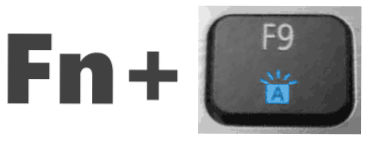
Symbolina kirjainta A käytetään "kaikuvan" valon kanssa ylhäältä.
Kisko
Nykyaikaisimmissa Dell -kannettavissa tietokoneissa näppäimistön taustavalo on päällä F10 tai FN+F10.
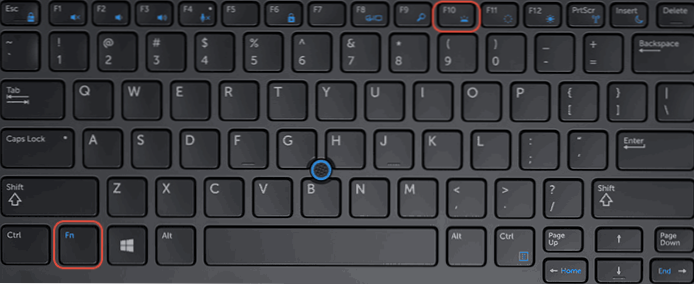
Mutta yksittäisissä malleissa tämä yhdistelmä voi vaihdella esimerkiksi, voit löytää yhdistelmän Fn + nuoli oikealle.
MSI

MSI -kannettavat tietokoneet sisältävät avaimet kirkkauden lisäämiseksi ja vähentämiseksi:
- FN+PGUP Ja Fn+pgdn
- Fn + "plus" Ja "Miinus" digitaalisessa näppäimistölohkossa
Huawei ja kunnia
Huaweissa ja Kannettavissa olevissa tietokoneissa, vakionäppäimellä näppäimistön taustavalon kytkemiseksi päälle - F3 (FN+F3).

Tunnuksena käytetään avaimen symbolia, jossa on säteet siitä.
Lisätapoja kannettavan tietokoneen näppäimistön taustavaloon
Näppäimien lisäksi, jos kannettavalla tietokoneella on näppäimistön taustavalotoiminto, voit käyttää:
- Windows Mobility Center (voidaan avata Windows 11- ja Windows 10- tai Windows 7 -hakupaneelissa tai paina näppäimiä Win+R, Esitellä Mblctr Ja paina ENTER.
- Kannettavan tietokoneen valmistajan merkkituotteet, jotka ovat saatavana kannettavan tietokoneen "tuki" -osiossa, saatavana virallisella verkkosivustolla.
Mitä tehdä, jos näppäimistön taustanäppäimistöt eivät toimi tai poissa
Jos et löydä näppäimistön taustavaikeutta, voi osoittautua, että kannettava tietokone ei ole varustettu sen kanssa.
Tärkeä pointti: Yhden mallin kannettavat tietokoneet, mutta näppäimistön taustavalolla voi olla erilaisia muutoksia ja ilman sitä. Esimerkiksi, ota Acer Aspire 3 - Joillakin tämän kannettavan tietokoneen muutoksista on taustavalon symboli F9- tai F8 -avaimessa, toiset - ei. Jälkimmäisessä tapauksessa syy tähän on taustavalon puuttuminen.
Seuraava yhteinen tilanne: On kannettavan tietokoneen näppäimistön taustavalo, mutta älä toimi, Kun niitä painetaan, mikään ei muutu.
Pääsääntöisesti syy tähän on valmistajan tarvittavien apuohjelmien puute, voit mainita esimerkkeinä, mutta tämä ei ole täydellinen luettelo ja edes saman tuotemerkin sisällä eri malleille, apuohjelmat voivat olla erilaisia:
- MSI - System Control Manager (SCM) ja muille asioille, esimerkiksi Steelseries -moottori brändin pelaamiseen.
- Acer - Quick Access -sovellus.
- ASUS ATK -paketti tai pikanäppäin apuohjelma.
- Dell -komento, Dell System and Devices Manager.
- HP System -tapahtuman apuohjelma ja muut HP -työkalut.
Joskus on mahdollista sammuttaa taustavalofunktio kannettavan tietokoneen BIOS: ksi (läsnä harvinaisissa malleissa). Vain esimerkit ohjelmistoista ovat korkeammat: tarvittavat apuohjelmat voivat vaihdella jopa yhden kannettavan tuotemerkin puitteissa - erillinen ohjelmisto kuluttaja- ja pelaamisen kannettaville, uusille ja vanhoille malleille. Mutta logiikka on yksi: ilman näitä apuohjelmia, osa näppäimistön toiminnallisista avaimista ei yksinkertaisesti toimi, kuten ohjeissa on kuvattu (eri kannettavien tietokoneiden tuotemerkkien tyypilliset toiminnalliset avaimet): mitä tehdä, jos FN ei toimi kannettavalla tietokoneella.
Mahdolliset ratkaisut ongelmaan tässä tapauksessa:
- Siirry kannettavan tietokoneen viralliselle tukisivulle (esittele näkymä Google- tai Yandex Vida -haussa: "Malli kannettavan tietokoneen tuki" ja avaa tuloksissa virallinen verkkosivusto) ja lataa sieltä tarvittavat apuohjelmat (yleensä makaa osiossa with with kuljettajat).
- Jos ei ole mahdollista määrittää, mitä tarkalleen on ladattava, tämän artikkelin kommentteihin voit ilmaista kannettavan tietokoneen tarkan tuotemerkin ja mallin tämän artikkelin kommentteihin ja odota vastaustani , pääsen yleensä kommentteihin kerran päivässä.
- Kaikissa tapauksissa sinun on varmistettava, että laitteiden dispetterissä ei ole tuntemattomia laitteita tai laitteita, joilla on virheitä.
Siinä kaikki, toivon, että näppäimistön taustavalo kytkettiin onnistuneesti päälle. Olen valmis vastaamaan kysymyksiin, kun ne esiintyvät, mutta älä unohda osoittaa tarkkoja tietoja kannettavasta tietokoneesta: Jos kirjoitat, että sinulla on vain ASUS ilman tiettyä mallia ja muutosnumeroa, et voi vastata.
- « Android -ilmoitukset eivät tule - miten korjata?
- Kuinka määrittää Windows 10 n estävä näyttö - Vaihda taustakuva, Lisää sovelluksia, poista vinkit käytöstä Microsoft »

